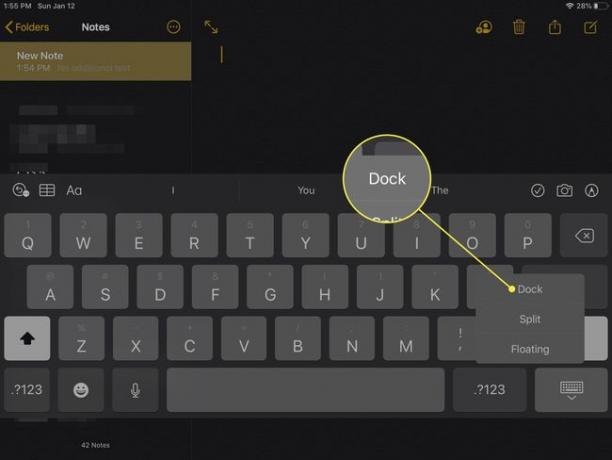Cum să mutați tastatura pe iPad
iPad utilizatorii își pot muta tastatura din poziția statică din partea de jos a ecranului tabletei și o pot împărți în jumătate pentru a ușura puțin tastarea. iPad proprietarii pot, de asemenea, seta cheile în locații de pe ecran pentru a face cheile mai ușor de accesat. Citiți mai departe pentru a afla cum să vă schimbați tastatura pe un iPad pentru nevoile dvs. specifice.
Instrucțiunile din acest articol se aplică pentru iOS 13 sau o versiune ulterioară.
Cum să plasați tastatura iPad în mijlocul ecranului
Iată cum să deconectați tastatura și să o mutați într-o altă locație de pe ecran:
-
Deschide o iOS aplicație, cum ar fi Note sau Mesaje, care utilizează tastatura ca funcție principală.
Atingeți un câmp de text pentru a afișa tastatura.
-
Pe tastatură, apăsați lung pe Tastatură pictograma din colțul din dreapta jos al ecranului.
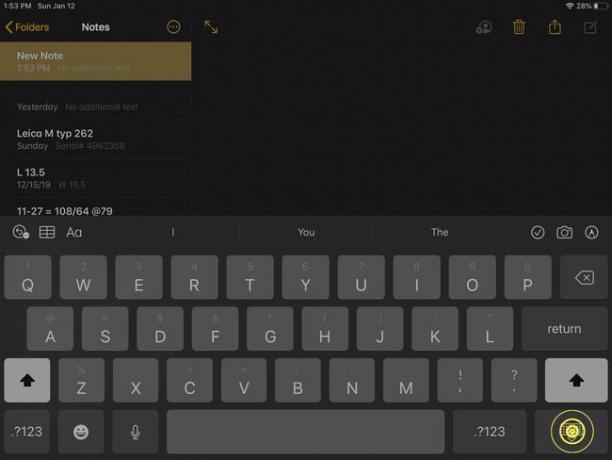
-
Alege Deconectați.
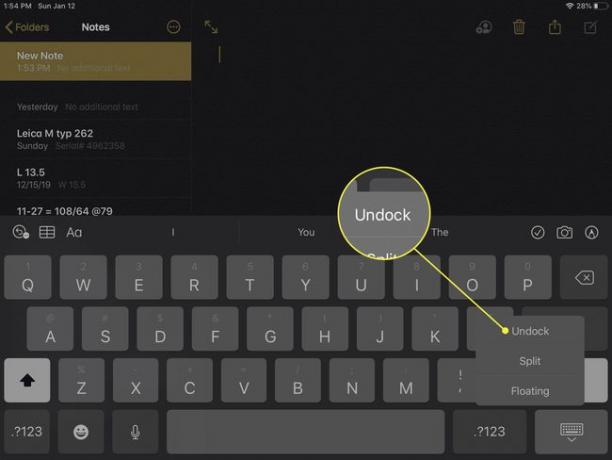
-
Apăsați în jos oriunde pe tastatură și trageți-o în sus sau în jos până la poziția dorită.
Mutarea tastaturii prea sus ar putea obstrucționa spațiul de text dintr-o aplicație atunci când tastați.
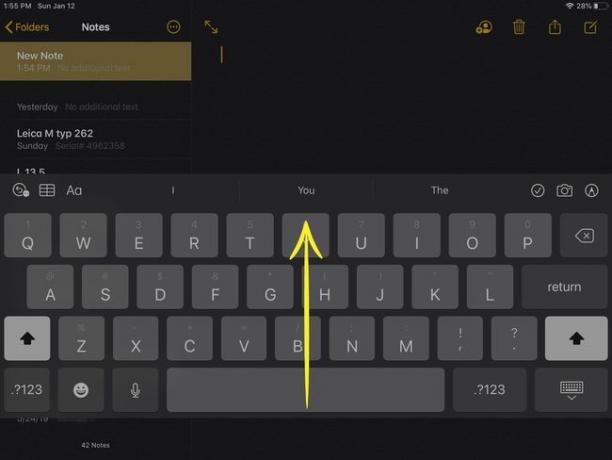
Odată ce eliberați tastatura, aceasta rămâne în locația pe care ați stabilit-o. Pentru a regla în continuare tastatura, repetați pașii anteriori.
Cum să împărțiți tastatura iPad-ului în două
Împărțirea tastaturii iPad-ului în două este o altă modalitate de a ajusta tastatura pentru a se potrivi preferințelor dvs. Pe lângă împărțirea în două, puteți muta fiecare secțiune de tastatură în locația exactă pe care o doriți pe ecranul iPad-ului.
Opțiunea de tastatură divizată nu este disponibilă pe iPad Pro de 11 inchi sau 12,9 inchi.
-
Deschideți tastatura într-o aplicație iOS compatibilă cu text.
-
Apăsați lung pe Tastatură pictograma din colțul din dreapta jos al ecranului.
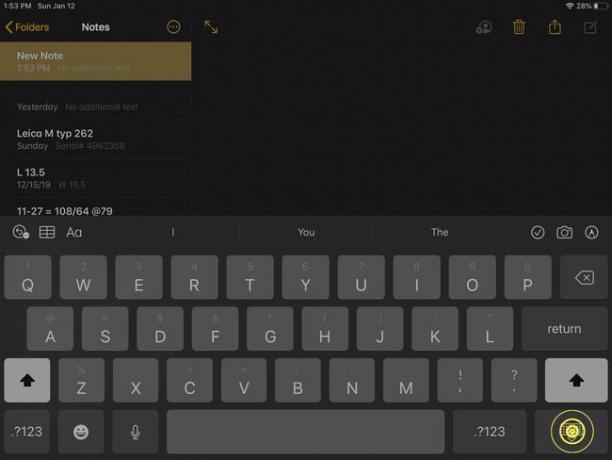
-
Alege Despică.
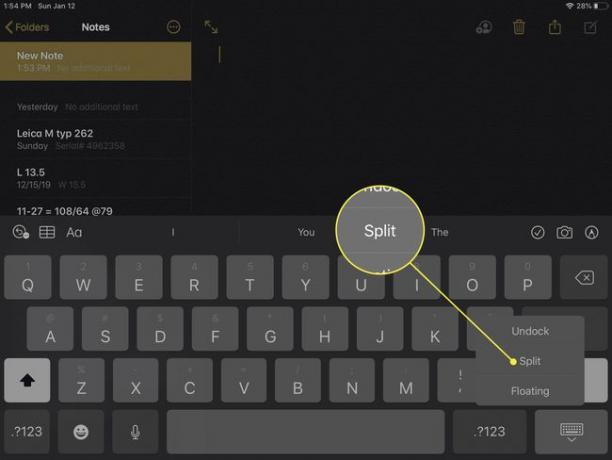
-
Apăsați ușor Tastatură și trageți în poziția dorită.
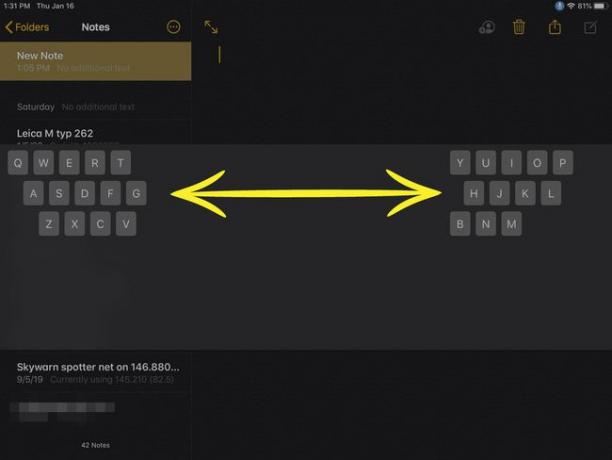
-
Pentru a readuce tastatura la o singură tastatură, apăsați lung Tastatură, apoi selectați Combina. Sau, dacă doriți să andocați și tastatura, selectați Andocare și îmbinare.
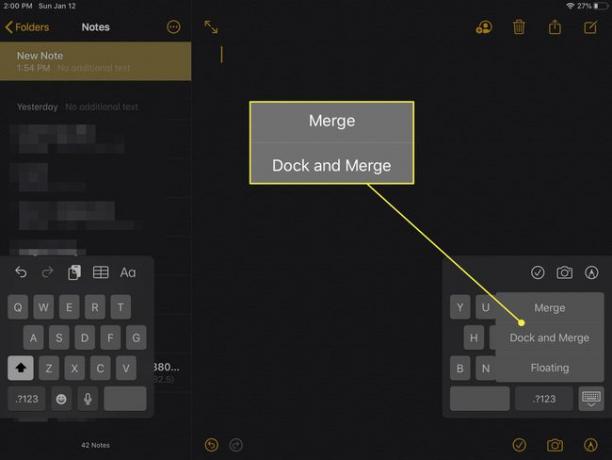
Cum să readuceți tastatura iPad-ului în poziția inițială
Când terminați de utilizat tastatura iPad-ului într-o configurație alternativă, o puteți readuce cu ușurință în poziția inițială pe ecran. De asemenea, puteți utiliza această metodă dacă aveți probleme cu tastatura modificată pentru a reseta și încercați din nou.
-
Deschideți tastatura într-o aplicație iOS compatibilă cu text.
-
Apăsați lung pe Tastatură pictograma din colțul din dreapta jos al ecranului.
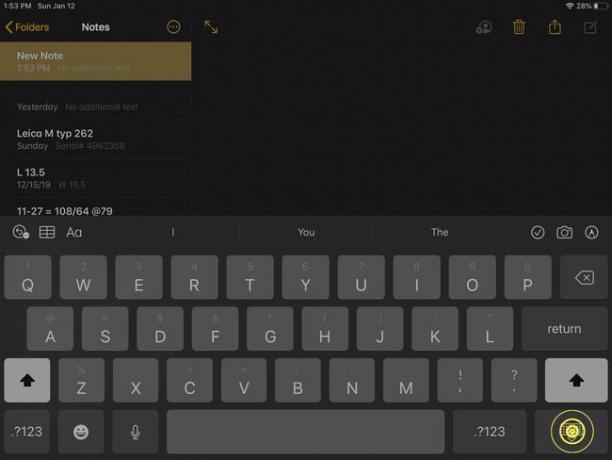
-
Din meniul pop-up, selectați Dock.